Daptar eusi
Baris jalan horisontal sapanjang lembar kerja. Dina Excel baris dilambangkeun ku nilai numerik kawas 1,2,3,4 jsb Dina tutorial ieu urang bakal ningali 6 métode pikeun nyelapkeun anyar baris dina potong kompas Excel. Kami bakal ngagunakeun potong kompas keyboard di dieu supados urang tiasa damel gancang sareng ningkatkeun produktivitas sareng efisiensi.
Di dieu kami gaduh set data anu ngandung daptar barang anu dijual anu ngagambarkeun catetan penjualan toko listrik. Dataset ngagaduhan 3 kolom; ieu Tanggal , Produk , jeung No Invoice . Urang bakal diajar nyelapkeun baris anyar dina potong kompas Excel nganggo lembar kerja ieu.
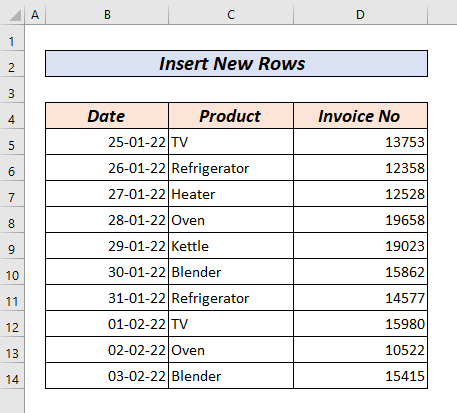
Unduh buku latihan latihan
Metoda Nyelapkeun Baris Nganggo Shortcut .xlsm
6 Métode Gancang pikeun Nyelapkeun Baris Anyar dina Excel
Upamakeun, nu boga warung geus salah poho nyieun entri sarta manéhna hayang nyieun ayeuna. Anjeunna kedah nyelapkeun baris énggal kana rékamanna.
Anggap, anjeunna parantos ngadamel penjualan tambahan dina tanggal 26 Januari anu anjeunna hilap diselapkeun. Anjeunna hoyong nyelapkeun ayeuna.

Anjeunna kedah ngalebetkeun baris anyar antara baris 6 sareng baris. 7 .
Métode 1: Selapkeun Baris Anyar dina Excel Ngagunakeun ALT + I + R
Kahiji, pilih baris di luhur nu Anjeun hoyong lebetkeun anyar baris . Anjeun tiasa ngalakukeun ieu ku ngaklik nomer sisi paling kénca anu nunjukkeun baris .

Atawa anjeun tiasa nganggo potong kompas keyboard SHIFT + Spacebar . Mencét SHIFT + Spacebar bakal milih baris sél aktip.

Mencét SHIFT + Spaceba r bari B7 sél diaktipkeun bakal milih sakabéh baris 7 .
Teras pencét ALT + I + R pikeun nyelapkeun baris anyar di luhur.
Baca Deui: Kumaha Nyelapkeun Baris Anyar dina Excel (Top 5 Métode)
Métode 2: Selapkeun Sababaraha Baris Anyar Nganggo ALT + I + R
Mun anjeun hoyong nyelapkeun sababaraha baris anjeun kedah milih jumlah sarua baris . Teras pencét ALT + I + R pikeun nyelapkeun baris anyar di luhur.

Anggap urang hoyong ngalebetkeun 3 énggal. baris luhureun baris 7 . Urang milih baris 7,8,9 kahiji. Teras pencét Alt + I + R .

Di dieu, urang bakal meunang 3 anyar baris di luhur. baris 7 .
Baca Deui: Makro pikeun Nyelapkeun Sababaraha Baris dina Excel (6 Métode)
Métode 3: Selapkeun Baris Anyar Nganggo CTRL + SHIFT + Plus(+)
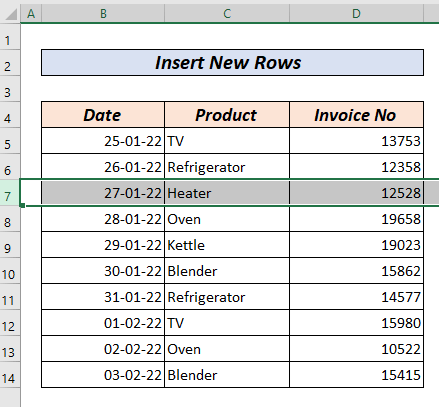
Sakali deui urang rék ngasupkeun baris anyar di luhur jajaran 7 . Sapertos sateuacanna urang bakal milih baris 7 nganggo nomer paling kénca anu nunjukkeun angka baris atanapi milih sél mana waé dina éta baris sareng pencét SHIFT + Spacebar .
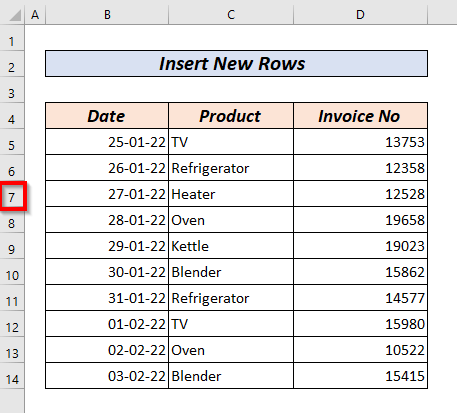
Urang bakal milih sakabeh baris saperti dina gambar di handap ieu.
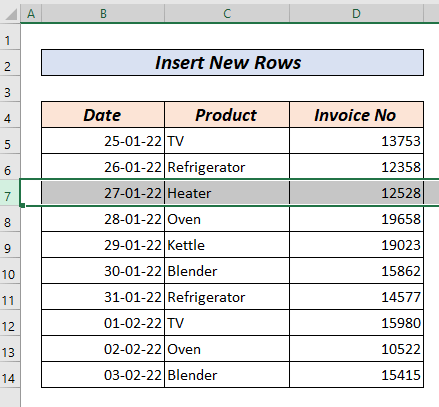
Terus pake potong kompas keyboard CTRL + SHIFT + Plus(+) pikeun nyelapkeun baris anyar di luhur baris 7 .

Baca Deui: Kumaha Nyelapkeun Baris dina Excel ( 5 Métode)
Bacaan Sarupa
- Fix Excel: Selapkeun Pilihan Baris Diwarnaan Abu-abu (9 Solusi)
- Kumaha Nyelapkeun Baris Kosong Saatos Unggal Baris ka-N dina Excel (2 Métode Gampang)
- Selapkeun Baris dina Sél dina Excel (3 Cara Saderhana)
- Kumaha Nyelapkeun Baris Di handap dina Excel (5 Métode)
- Makro pikeun Nyelapkeun Baris sareng Nyalin Rumus dina Excel (2 Métode)
Métode 4: Selapkeun Sababaraha Baris Anyar dina Excel Ngagunakeun CTRL+SHIFT+ Plus (+)
Pikeun ngasupkeun sababaraha baris di luhur sagala baris , urang kedah milih jumlah anu sami tina baris anu badé dilebetkeun.
Anggap urang hoyong ngalebetkeun tilu(3) baris di luhur baris 7 . Urang bakal milih 3 baris di handap.

Teras urang bakal make potong kompas keyboard CTRL + SHIFT + Plus(+) pikeun nyelapkeun tilu (3) baris anyar di luhur baris 7 .

Baca deui: Kumaha pikeun Nyelapkeun Sababaraha Baris dina Excel (6 Métode Gampang)
Métode 5: Selapkeun Baris Anyar dina Excel Ngagunakeun VBA
Anjeun tiasa nyelapkeun baris anyar nganggo VBA .
Pikeun make VBA editor,
Buka tab Developer >> pilih Visual Basic
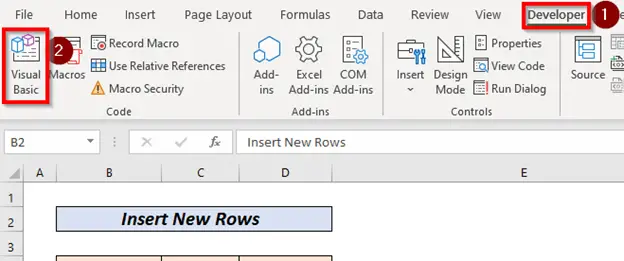
A anyar jandela bakal muka.
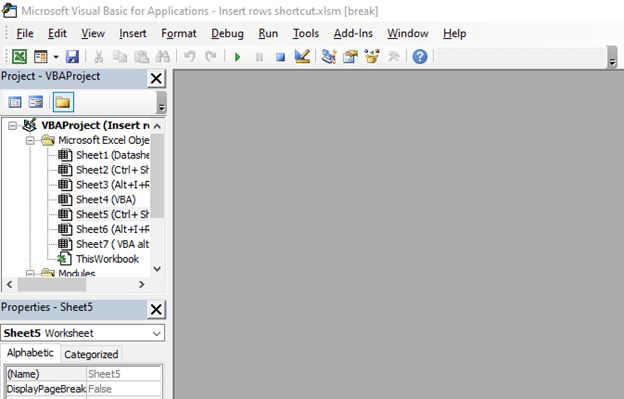
Pindah ka Selapkeun jeung pilih Modul .
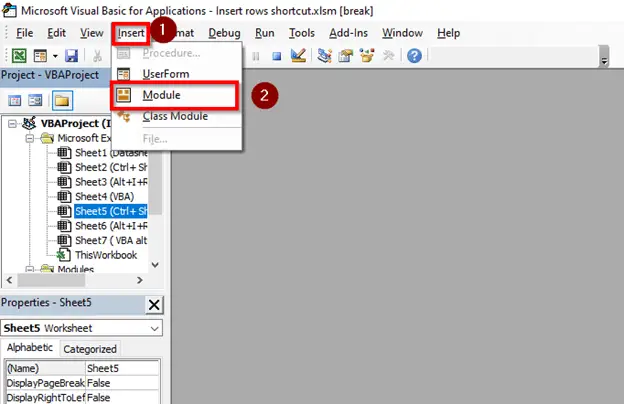
A anyar Modul bakalbuka.

Salin kode di handap teras tempelkeun kana Modul .
1426

Kahiji, urang kudu nyebut rujukan sél ( B7 ). Teras nganggo " Sadaya Baris" harta urang bakal milih sadayana baris . Teras nganggo Metode Insert urang tiasa nyelapkeun sadayana baris di luhur sél anu dipilih.
Pikeun jalankeun kode tina Run tab pilih Run Sub/UserForm . Atanapi anjeun ogé tiasa nganggo konci F5 pikeun ngajalankeun kodeu.
Ayeuna, anjeun bakal ningali baris anyar di luhur baris 7 .

Baca Deui: VBA pikeun Nyelapkeun Baris dina Excel (11 Métode)
Métode 6: Selapkeun Alternatif Baris Anyar dina Excel Ngagunakeun VBA
Nyelapkeun alternatip baris dina Excel sacara manual tiasa capé. Urang tiasa nganggo VBA pikeun ngalakukeunana sacara merenah.
Pikeun ngalakukeunana, urang kedah ngalebetkeun kode VBA nuturkeun léngkah-léngkah anu dijelaskeun dina Métode 5 sateuacana.
Terus tempelkeun kodeu di handap ieu dina modul.
4418

Di dieu, dina Sub InsertRow_Shortcut , kuring nyatakeun dua variabel, M jeung N sakumaha tipe Integer .
Teras, dipaké Pikeun loop pikeun ngasupkeun baris dina unggal alternatip baris . Abdi nganggo properti EntireRow sareng metode Insert pikeun nyelapkeun baris énggal.
Ayeuna, simpen kodeu sarta pikeun ngajalankeun kode anjeun bisa mencet F5 .
Ku kituna, bakal ngasupkeun baris anyar dinaunggal baris alternatip .

Baca deui: Rumus Excel pikeun Nyelapkeun Baris antara Data (2 Conto Basajan)
Hal-hal anu kudu diinget
Upami lambaran Excel anjeun henteu nunjukkeun tab Pamekar Tuturkeun tautan ieu pikeun ningali kumaha tab pamekar tiasa. ditambahkeun.
Lamun ngasupkeun baris anyar sok inget yen baris anyar bakal diselapkeun luhureun baris nu geus dipilih.
Janten, émut pikeun milih baris di handap anu anjeun badé nyelapkeun baris énggal.
Bagian Latihan
I Parantos nyayogikeun bagian prakték pikeun ngalaksanakeun metode anu dipedar ieu.

Kacindekan
Dina artikel ieu, kuring nyoba ngajelaskeun sagala kamungkinan. potong kompas pikeun nyelapkeun baris anyar. Anjeun bakal nampi 6 metode pikeun nyelapkeun baris anyar dina potong kompas Excel. Potong kompas ieu tiasa dianggo nalika nyelapkeun baris énggal. Ieu bakal ningkatkeun kagancangan sareng efisiensi anjeun. Praktek sareng ngawasaan potong kompas ieu. Kanggo naon waé jinis koméntar atanapi eupan balik, mangga ngahubungi kami. Tim kami bakal langkung senang ngabantosan anjeun dina masalah anu aya hubunganana sareng Excel.


